PS图案生成器怎么制作新图案?
在使用图像处理软件Photoshop时,新学者经常需要制作一些不同的图案来做团形的背景或底纹。比如将一个图形重新绘制出不同的效果来,这可以用PS图案生成器来生成不同的底纹图。那么,PS中如何使用图案生成器生成新图案呢?参考以下几个步骤,动手做做,大家就熟悉PS使用图案生成器生成新图案了。

Adobe Photoshop 8.0 中文完整绿色版
- 类型:图像处理
- 大小:150.1MB
- 语言:简体中文
- 时间:2015-11-04
1、打开PS软件,鼠标左键在菜单【文件】>>【新建】单击。新建了一张空白的文档。然后新建一个图层,复制一张素材图片到新建的图层上,如下图所示。

2、鼠标左键在菜单【滤镜】>>【图案生成器】单击。就会弹出【图案生成器】的窗口,如下图所示。
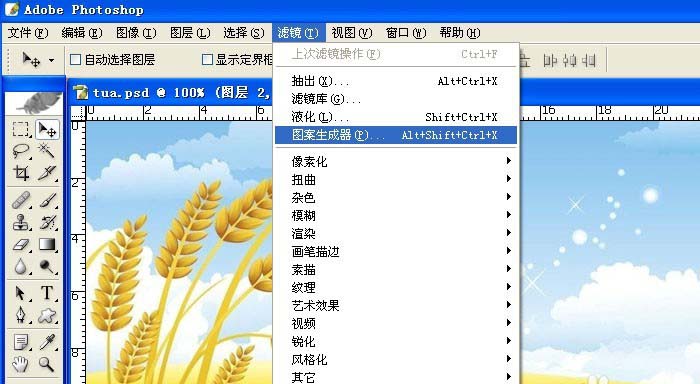
3、在【图案生成器】的窗口上,大家可看到左边默认的工具,有选取工具、放大图像工具等,如下图所示。
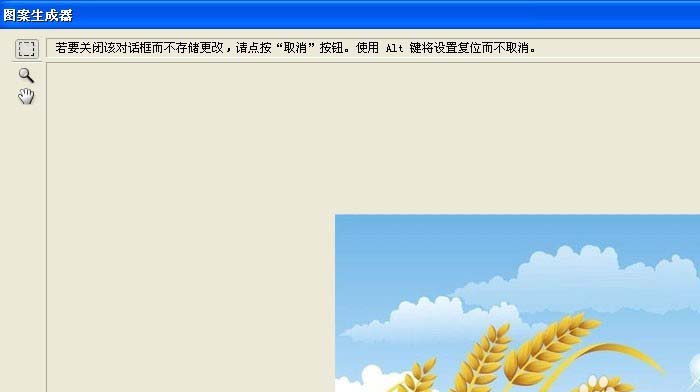
4、然后在【图案生成器】的窗口上,大家可看到右边默认的参数设置,有选取图形大小的参数、平滑度的数量等,如下图所示。

5、用选取工具在素材图上,选取一个图形,然后勾选拼贴边界,接着鼠标左键单击【生成】按钮,如下图所示。
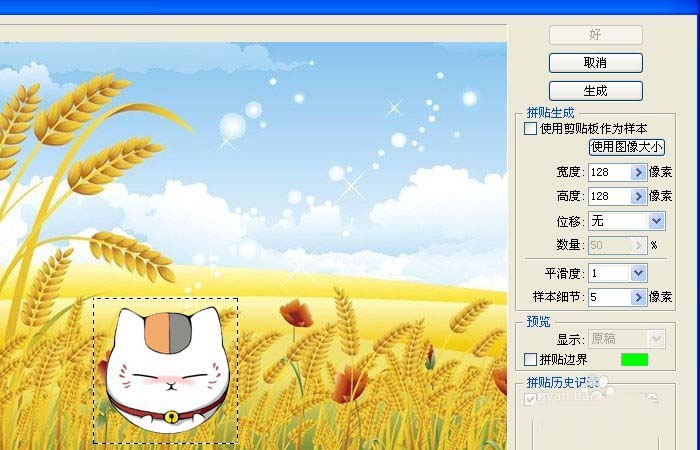
6、当确定好要生成的图形和大小后,单击【生成】按钮,可看到图形生成了新的图案背景,如下图所示。如果感觉效果不好,可不断调整各项参数,重新生成,把效果好的可以存储起来。
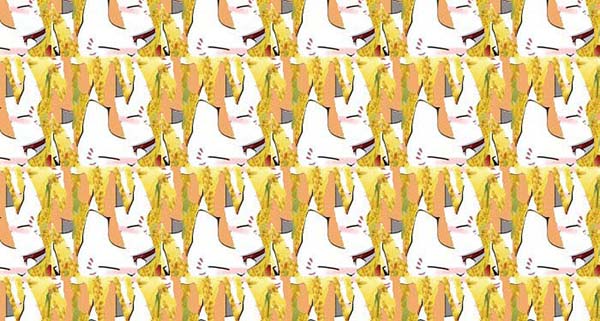
声明:本站所提供的素材源文件资源仅供学习交流,若使用商业用途,请购买正版授权,否则产生的一切后果将由下载用户自行承担,有部分资源为网友分享,若素材侵犯了您的合法权益,请来信通知我们(Email: 18988964@qq.com),我们会及时删除,给您带来的不便,我们深表歉意!








